如何在谷歌浏览器中放大和缩小页面
如何在谷歌浏览器中放大和缩小页面
谷歌浏览器支持原生缩放功能,用户可以通过该功能更改网页内容(如文本)和媒体元素(如图像)的大小。Chrome 浏览器中的页面缩放选项对所有用户都非常有用。他们使用此功能来增加和减小单个元素的大小。
在本文中,我们将探讨如何在 Google Chrome 中实现整个页面及其元素的放大和缩小。
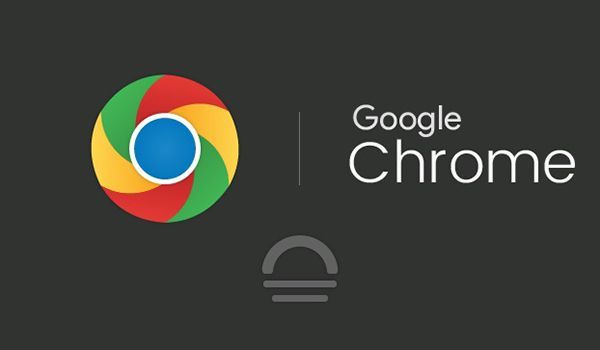
注意: Chrome 的缩放功能不依赖于底层操作系统的屏幕分辨率、字体设置或 DPI 设置。
在谷歌浏览器中放大和缩小放大页面
要在 Chrome 中更清晰地查看网页元素,您可以设置页面分辨率、放大或放大屏幕。使用以下不同方式可以放大和缩小网页内容。首先,永久调整所有页面的缩放级别,第二个选项是手动调整缩放级别设置。
Chrome 中的缩放级别默认设置为 100 %。您可以通过按 Ctrl 和加号 (+) 来放大或放大页面来手动调整这些设置,而 Ctrl 和减号 (-) 用于缩小页面。
您还可以使用鼠标缩放页面内容。将手指放在键盘上的 Ctrl 键上,然后移动鼠标滚轮进行放大和缩小。使用 Ctrl + 0 用于重置缩放选项或单击重置按钮。
一种是在 Chrome 浏览器中访问放大和缩小选项的另一种方法是单击 Chrome 设置按钮,然后移动“缩放”选项。按 + 号可放大网页,按 - 号可缩小。
如果您想以相同的比例调整所有网页的缩放级别,请单击浏览器右上角的设置(三个点)按钮。现在,从下拉列表中单击“设置”。
在浏览器中打开设置页面后,您将看到以下窗口:
现在,滚动光标或单击显示窗口左侧边栏中的“外观”选项。您将在外观框下看到以下选项,在下图中以红色突出显示:
您可以从这里对 Chrome 浏览器进行自定义,例如更改字体大小、页面缩放、主题等。根据您的可行性更改窗口的缩放级别。
更改页面缩放设置后,请关闭 Chrome 设置选项卡。现在,您可以在浏览器上看到新的浏览器设置。
上一篇:如何更改谷歌浏览器的默认语言 下一篇:如何在Chrome隐名模式下启用扩展
